In questo articolo vengono illustrate le funzionalità disponibili quando si attiva l'infrastruttura di pubblicazione in un sito di Microsoft SharePoint. È anche possibile aggiungere una pagina a un sito e usare le nuove Web part senza attivare questa funzionalità.
Suggerimento: Le funzionalità descritte in questo articolo non riflettono la maggior parte delle funzionalità del sito di SharePoint correnti, spesso chiamate "moderne". È consigliabile usare un sito di comunicazione per il sito, le pagine e le caratteristiche della web part più recenti. Leggi altre informazioni sui siti di comunicazione.
Contenuto dell'articolo
Un sito di pubblicazione di SharePoint viene compilato tramite il modello di sito portale di pubblicazione o il modello wiki aziendale. Il modello di sito portale di pubblicazione è altamente strutturato e consente di controllare i layout di pagina, le procedure di creazione e le pianificazioni di pubblicazione. Il wiki aziendale è meno strutturato ed è progettato per semplificare la creazione quando i processi di gestione del contenuto formale non sono obbligatori.
Prima di poter creare un sito di pubblicazione, attivare la caratteristica infrastruttura di pubblicazione nel sito principale della raccolta. Una volta attivate le funzionalità di pubblicazione, i siti secondari li erediteranno automaticamente.
Attivare la caratteristica dell'infrastruttura di pubblicazione
Nota: Se si è creato un sito o una raccolta siti con uno dei modelli di sito di pubblicazione, l'infrastruttura di pubblicazione è già attiva e le funzionalità di pubblicazione sono pronte per l'uso.
-
Dalla radice della raccolta siti fare clic su Impostazioni

-
In Amministrazione raccolta siti nella pagina Impostazioni sito fare clic su Caratteristiche raccolta siti.
-
Fare clic su Attiva accanto a Infrastruttura di pubblicazione SharePoint Server nella pagina Caratteristiche raccolta siti.

Caratteristiche di pubblicazione
Ecco le funzionalità disponibili una volta abilitata la pubblicazione in una raccolta siti di SharePoint. Alcune caratteristiche sono prominenti sulla barra multifunzione, mentre altre sono visibili solo attraverso i collegamenti nella pagina delle impostazioni del sito o nelle raccolte.
Spostamento e barra multifunzione
Quando si modifica una pagina nel gruppo modifica della scheda formato testo sulla barra multifunzione si trovano i pulsanti Archivia/Estrai che consentono di modificare il contenuto della pagina mantenendo il controllo della versione. Questa funzionalità è disponibile sia nel portale di pubblicazione che in Enterprise wiki.
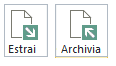
Nei siti che usano i flussi di lavoro approvazione, la scheda pubblica include i pulsanti pubblica, approvae rifiuta . Queste sono tutte parte del flusso di lavoro approvazione che garantisce che non vengano pubblicate nel sito senza l'approvazione dei revisori designati. C'è anche un pulsante di distribuzione rapida che pubblica il prossimo contenuto pubblicato. Il pulsante pubblica elenca diverse opzioni, inclusa l'opzione Invia, che avvia il flusso di lavoro instradando la pagina corrente a uno o più responsabili approvazione per la revisione. È anche possibile annullare l'approvazione o annullarne la pubblicazione di una pagina, a seconda delle autorizzazioni.
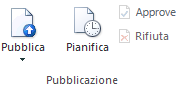
Il pulsante programmazione apre una finestra di dialogo in cui è possibile specificare quando la pagina deve essere pubblicata e quando, se mai, deve essere ritirata.
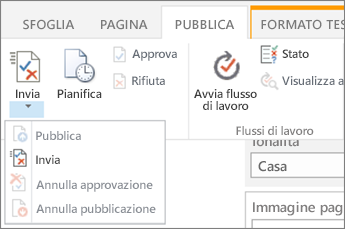
I flussi di lavoro e la pianificazione approvazione non sono disponibili per le raccolte siti Web pubbliche.
Elenchi e raccolte
Importante:
-
La caratteristica contenuto e struttura del sito è stata deprecata in SharePoint nel 2018 ottobre. Il punto di ingresso dell'interfaccia utente per SiteManager. aspx è stato rimosso da SharePoint nel 2019 marzo.
-
SharePoint offre una serie di funzionalità avanzate per supportare la gestione di un contenuto e una struttura di siti. Per altre informazioni su come trasferire e copiare i file in una raccolta documenti in SharePoint, vedere:
-
Se non hai ancora iniziato a usare le esperienze di elenco/raccolta moderne, la configurazione e l'uso del computer per la sincronizzazione del contenuto localmente per scopi di copia e movimento è un'opzione. Per altre informazioni, vedere configurare il computer per la sincronizzazione di OneDrive per i file del lavoro o dell'Istituto di istruzione in Microsoft 365.
-
Sezione "interfaccia utente" delle raccolte documenti moderne in SharePoint
-
Copiare file e cartelle tra i siti di OneDrive e SharePoint (inclusi la copia e lo stato di trasferimento di file per le raccolte documenti di SharePoint)
Quando si Abilita la caratteristica dell'infrastruttura di pubblicazione, al sito di pubblicazione viene aggiunto un set di elenchi e raccolte a livello di raccolta siti.
-
Elenco contenuto riutilizzabile Contiene contenuto HTML o testo che può essere inserito nelle pagine Web.
-
Raccolta documenti di raccolte siti Archivia i documenti usati in tutta la raccolta siti.
-
Raccolta immagini di raccolte siti Archivia le immagini usate in tutta la raccolta siti.
Inoltre, sono state aggiunte quattro raccolte a livello di sito per l'archiviazione del contenuto del sito. Queste informazioni sono disponibili nel contenuto del sito:
-
Raccolta pagine Archivia le pagine del sito.
-
Raccolta immagini Contiene le immagini usate nelle pagine del sito.
-
Raccolta documenti Contiene tutti i documenti usati nelle pagine del sito.
-
Attività del flusso di lavoro Archivia le attività del flusso di lavoro create per il sito.
Web part
I siti di pubblicazione includono una varietà di Web part che consentono agli autori di inserire video, testo RTF, maschere e contenuto dinamico in una pagina del sito. Queste web part sono disponibili in Inserisci > Web part > categorie. Queste tre web part, che sono univoche per i siti di pubblicazione, sono disponibili a livello di raccolta siti e per tutte le pagine secondarie della raccolta siti:
-
Web part Query contenuto Visualizza una visualizzazione dinamica del contenuto del sito in base a una query creata nel riquadro delle proprietà della web part. Si tratta della categoria Content rollup .
-
Web part Collegamenti di riepilogo Consente agli autori di creare collegamenti che possono essere raggruppati e disegnati in stile. Si tratta della categoria Content rollup .
-
Web part Sommario Usato per generare automaticamente una directory che punta a varie parti della raccolta siti. Si tratta della categoria Content rollup .
Pagine master, layout di pagina, tipi di contenuto e colonne
Le pagine master e i layout di pagina determinano l'aspetto generale del sito di SharePoint. Le pagine master contengono controlli condivisi in più layout di pagina, ad esempio spostamento, ricerca o preferenza lingua per siti multilingue. I layout di pagina contengono controlli campo e Web part. I layout di pagina e le pagine master collaborano per creare il layout per una pagina Web.
In un sito di pubblicazione la pagina master viene aggiornata per includere una scheda di pubblicazione, in cui è possibile trovare i pulsanti per la pianificazione e il flusso di lavoro illustrati in precedenza in questo articolo. Insieme alla pagina master aggiornata vengono forniti gli elementi seguenti.
|
Elemento |
Descrizione |
|---|---|
|
Tipi di contenuto |
Il modello portale di pubblicazione del portale di pubblicazione include la pagina articolo, la pagina progetto, la pagina di benvenuto, la pagina wiki aziendale, la pagina rollup e la pagina reindirizza. |
|
Layout di pagina |
Immagine a sinistra, immagine a destra e Splash. Questi layout di pagina vengono associati automaticamente ai tipi di contenuto menzionati in precedenza quando sono abilitate le funzionalità di pubblicazione. Per il wiki aziendale, i layout di pagina includono la pagina base, la pagina di base del progetto e la pagina reindirizza. |
|
Colonne |
|
Nota: Le pagine master e i layout di pagina per il sito Web pubblico vengono gestiti in modo diverso e non sono inclusi in questo articolo.
Utenti e autorizzazioni
Per assegnare facilmente gli utenti a ruoli specifici relativi alla pubblicazione, il sito del portale di pubblicazione include responsabili approvazione, designer, responsabili della gerarchia, lettori con restrizioni e gruppi di lettori di risorse di stile. Enterprise wiki ha questi stessi gruppi, più spettatori. Vengono inoltre aggiunti tre livelli di autorizzazione alla raccolta siti: approva, Gestisci gerarchia e lettura con restrizioni. Per impostazione predefinita, i siti creati sotto il livello di raccolta siti usano o ereditano i gruppi e i livelli di autorizzazione dal sito padre.
Nota: Dopo aver attivato la caratteristica di pubblicazione e aver iniziato a usarla, fare attenzione se si decide di disattivarla. I dati utente o la personalizzazione associata a questa caratteristica potrebbero andare perduti. Inoltre, le funzionalità e le app attive che dipendono da questa funzionalità potrebbero non funzionare.










